Vì vậy, đây là một tình huống thú vị mà tôi gặp phải khi sử dụng Windows 7 kết nối với cả mạng Ethernet và mạng không dây của tôi ở nhà: bất cứ khi nào tôi chuyển dữ liệu giữa NAS và máy của mình, Windows 7 sẽ có xu hướng sử dụng mạng không dây kết nối Ethernet! Điều này gây phiền toái vì tốc độ truyền tải chậm hơn nhiều so với kết nối không dây vì lý do hiển nhiên.
Tôi ngạc nhiên vì tôi đoán Windows sẽ tự động nhận ra rằng kết nối Ethernet nhanh hơn đối với loại này chuyển giao và do đó chuyển qua. Tuy nhiên, đó không phải là trường hợp. Vì vậy, sau đó tôi không thể không cố gắng tìm ra cách để buộc Windows sử dụng kết nối có dây qua kết nối không dây.
Trong bài viết này, tôi sẽ chỉ cho bạn hai phương pháp mà bạn có thể sử dụng để hoàn thành việc này. Lưu ý rằng có thể tốt nhất là kết hợp cả hai phương pháp để thực sự chắc chắn rằng kết nối thích hợp đang được sử dụng. Một phương pháp liên quan đến việc thay đổi các ràng buộc bộ điều hợp mạng và phương pháp khác liên quan đến việc thay đổi số liệu trên mỗi kết nối mạng. Theo mặc định, Windows sử dụng kết nối có giá trị chỉ số thấp nhất. Tuy nhiên, vì bất kỳ lý do gì, kết nối Ethernet có thể không kết thúc với giá trị chỉ số thấp hơn, do đó bạn có thể thay đổi nó theo cách thủ công.
Phương pháp 1 - Thay đổi các ràng buộc bộ điều hợp mạng
liên kết và thứ tự, trước tiên hãy nhấp vào Bắt đầu và sau đó nhập vào các kết nối mạng. Từ danh sách, nhấp vào Xem kết nối mạng.
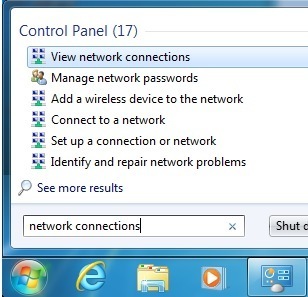
Trong hộp thoại Kết nối mạng, bạn sẽ cần nhấn phím ALTtrên bàn phím để thanh trình đơn xuất hiện. Sau đó nhấp vào Nâng caovà nhấp vào Cài đặt nâng cao.
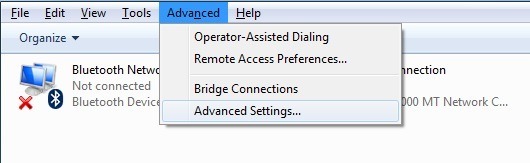
Bây giờ bạn sẽ thấy danh sách các kết nối mạng được liệt kê trong hộp kết nối.
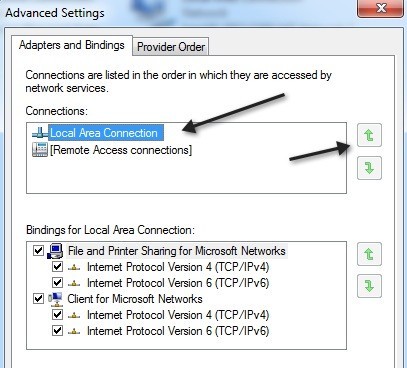
Trong trường hợp của tôi, bạn không thấy mạng không dây vì nó đang chạy trong một máy ảo, tuy nhiên, thông thường bạn sẽ thấy kết nối khu vực địa phương và kết nối mạng không dây. Bạn muốn di chuyển Local Area Connection lên đầu bằng các mũi tên màu xanh lá cây. Điều này sẽ di chuyển kết nối có dây cao hơn theo thứ tự sao cho Windows 7 sẽ truy cập mạng bằng Ethernet trước, sau đó là Wireless. Đó là bước một. Phương pháp thứ hai cũng được khuyến khích để đảm bảo Windows 7 sử dụng kết nối mạng LAN hiệu quả.
Phương pháp 2 - Thay đổi giá trị chỉ số mạng
Bạn có thể đọc một chút về cách các giá trị chỉ số hoạt động khi truy cập tài nguyên mạng tại đây:
http://support.microsoft.com/?id=299540
Để thay đổi các giá trị, bạn cần truy cập lại vào Network Connections, nhưng lần này nhấp chuột phải vào mạng bạn muốn thay đổi giá trị chỉ số và chọn Thuộc tính.
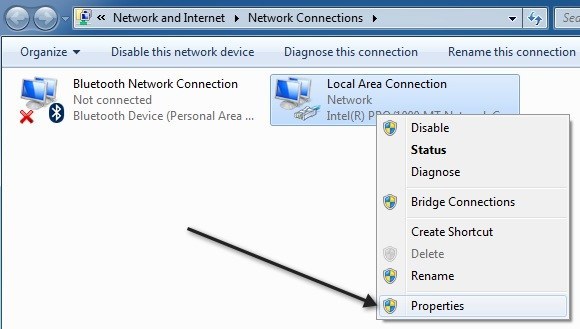
Bây giờ, nhấp vào Internet Giao thức Phiên bản 4 (TCP / IPv4)và nhấp vào Thuộc tính.
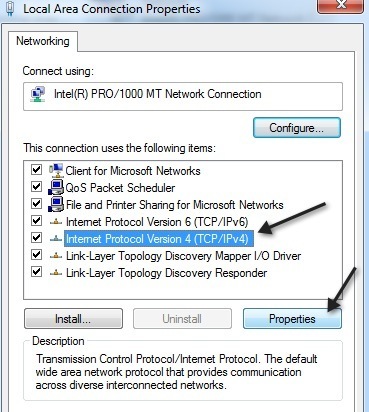
Sau đó nhấp vào Nút Nâng caoở dưới cùng bên phải:
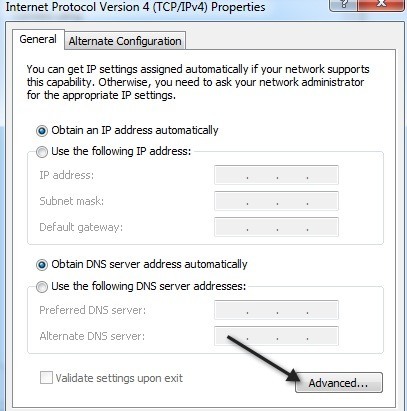
Cuối cùng, trên hộp thoại Cài đặt IP, tiếp tục và bỏ chọn hộp Số liệu tự độngvà sau đó nhập giá trị cho chính bạn.
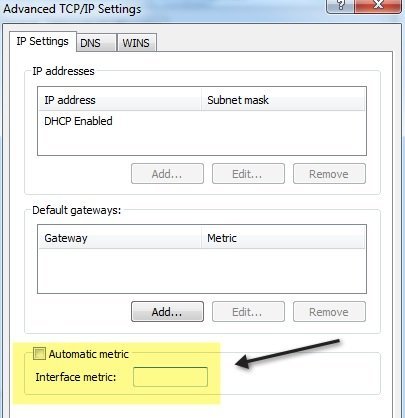
Đối với kết nối có dây, bạn muốn có giá trị thấp hơn và tốt nhất là bắt đầu bằng 10. Ít nhất đó là tiêu chuẩn mà Microsoft sử dụng. Đối với kết nối không dây, bạn có thể nhập giá trị cao hơn như 25 hoặc 100. Điều này sẽ đảm bảo rằng trong bảng định tuyến, tuyến mạng "nhanh hơn" hiện là kết nối có dây thay vì kết nối không dây.
Như tôi đã nói trước đây, tốt nhất bạn nên sử dụng cả hai phương pháp này để đảm bảo bạn đang buộc Windows sử dụng một kết nối khác. Nếu bạn có bất kỳ câu hỏi nào, vui lòng đăng nhận xét. Hãy tận hưởng!